Lenovo Tab E7 User Guide [ro]

Lenovo Tab E7
Ghid de utilizare
Lenovo TB-7104F
Lenovo TB-7104I
Toate datele marcate cu * în acest ghid sunt valabile numai pentru modelul WLAN+3G (Lenovo
TB-7104I).

Elemente de bază
Înainte de a utiliza aceste informații și produsul că ruia îi corespund, citiț i următoarele:
Ghid introductiv rapid și privind securitatea și garanția
Notificare de reglementare
„Siguranță și manipul are - informații importante” în „Anexă”.
Ghidul de securitate, garanție și introducere rapidă și Notificarea de reglementare sunt disponibile pe
site-ul web la http://support.lenovo.com
Notă: toate fotografiile și ilustrațiile din acest document sunt doar pentru referința dvs. și pot
diferi de produsul final.
Ajutor Lenovo
Aveți nevoie de ajutor? Aplicația Lenovo Help vă po ate oferi asistență pentru a accesa direct interfața
web de asistență și forumurile Lenovo*, întrebările frecvente*, upgrade-urile de sistem*, testele de
funcționare hardware, verificările garanției*, solicită rile de service** ș i stadiul reparației**.
Notă:
* necesită acces la rețeaua de date.
** nu este disponibil în anumite țări.
Există două modalități în care puteți instala aplica ția:
Căutaț i și descărcați aplicația din Google Play.
.
Scanați următorul cod QR cu un dispozitiv Lenovo Android.
Specificații tehnice
Model Lenovo TB-7104F Lenovo TB-7104I
CPU MediaTek® MT8167 A/D MediaTek® MT8321 A/D
Acumulator 2.750 mAh 2.750 mAh
Comunicație
Bluetooth 4.0; WLAN 802.11 b/g/n
wireless
Bluetooth 4.0; WLAN 802.11 b/g/n;
GPS/A-GPS; GSM/UMTS
Ecranul de pornire
Ecranul de pornire reprezintă punctul de început pentru utilizarea dispozitivului. Pentru comoditate,
ecranele de pornire sunt deja configurate cu unele aplicații utile și widgeturi.
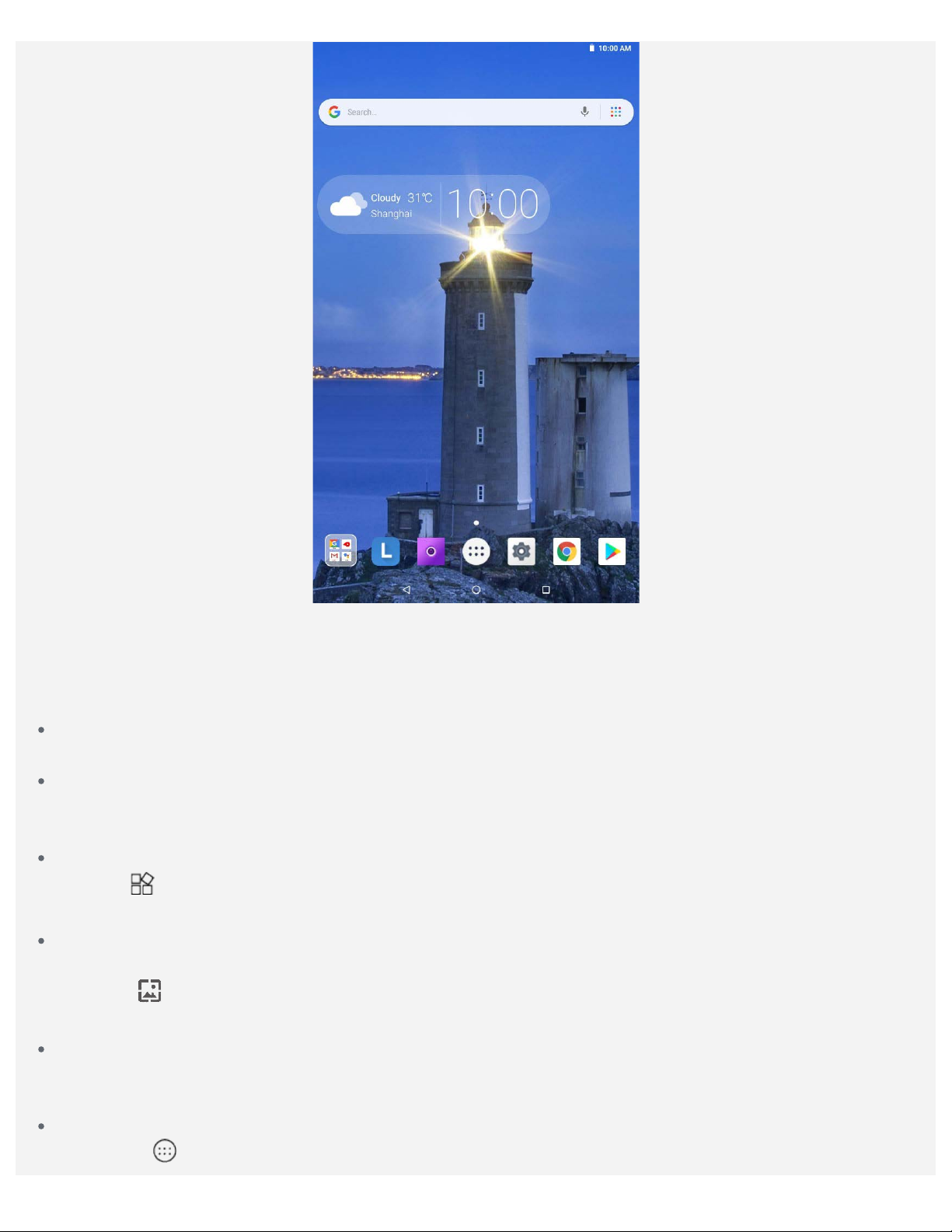
Notă: Funcțiile dispozitivului ș i ecranul de pornire pot să difere în funcție de regiune,
limbă, operator și modelul de dis pozitiv.
Puteți personaliza oricând ecranul de pornire.
Ecranul de pornire
Pe primul ecran de pornire se află o bară de căutare Google și câteva aplicații utile.
Ecranul de previzualizare
Apăsați continuu în ori ce punct de pe ecranul de pornire, cu excepția pictogramelor.
La baza ecranului se află opțiunile IMAGINI DE FUNDAL și WIDGETURI.
Adăugarea unui widget la un ecran de pornire
Atingeți
adăugați, trageț i-l acolo unde doriț i să îl amplasați și eliberați.
Schimbarea imaginii de fundal
Puteți modifica imaginea de fundal în următoarele moduri:
- Atingeți în partea de jos a ecranului și apoi alegeți imaginea de fundal dorită.
- Accesați Setări > Afișaj > Imagine de fundal și alegeți imaginea de fundal dorită.
Deplasarea unei aplicații pe un alt ecran
Apăsați continuu apl icația pe care doriți să o mutați, deplasați-o unde doriți să o amplasați, apoi
eliberați-o.
Dezinstalarea unei aplicații
1. Atingeți
în partea de jos a ecranului de previzualizare, apăsați continuu widgetul pe care doriți să-l
, apăsați continuu p e aplicația pe care doriți să o dezinstalaț i.

2. Glisați la , eliberați ș i atingeți OK.
Notă: Unele aplicaț ii de sistem nu pot fi dezinstalate.
Butoane pe ecran
Există trei butoane în bara de activități.
Butonul Înapoi: Atingeți pentru a reveni la pagina anterioară.
Butonul Ecran de pornire: Atingeți pentru a reveni la ecranul de pornire implicit.
Butonul Recente: Atingeți ușor pentru a vizualiza aplicațiile recente. Puteți efectua una dintre
următoarele operațiuni:
- Atingeți o aplica ție pentru a o deschide.
- Glisați fereastra unei ap licații la dreapta sau la stânga pentru a o închide.
- Atingeți
- Atingeți
- Atingeți
pentru a bloca aplicația sau atingeți pentru a o debloca.
pentru a opri rularea aplicației.
pentru a opri rularea tuturor aplicațiilor.
Notificări și Setări rapide
Panoul Notificări vă informează cu privire la mesajele noi, cone xiunea USB și activitățile în curs, precum
descărcarea de fișiere. Panoul Setări rapide vă permite să accesați setări utilizate frecvent, cum ar fi
comutatorul WLAN.

Puteți efectua una dintre următoarele operațiuni:
Pentru a vizualiza notificările, trageți în jos din partea de sus a ecranului.
Pentru a închide panoul Notificări, trageți în sus din partea de jos a ecranului.
Pentru a închide o notificare, trageți cu degetul spre stânga sau dreapta, peste notificare.
Pentru a închide toate notificările, atingeți ȘTERGEȚI TOATE NOTIFICĂRILE din partea de jos a
panoului Notificări.
Pentru a deschide panoul Setări rapide, trageți cu degetul în jos din partea de sus a ecranului, de
două ori.
Pentru a închide panoul Setări rapide, trageți în sus din partea de jos a ecranului.
Oprire forțată/repornire
Apăsați continuu buto nul de alimentare timp de 8 secunde pentru a forța oprirea.
Apăsați continuu buto nul de alimentare timp de aproximativ 10 secunde pentru repornire.

Rețea
Trebuie să configurați o rețea wireless înainte de conectarea la inte rnet.
Configurarea unei rețele WLAN
*Configurarea unei rețele mobile
Configurarea unei rețele VPN
*Configurarea unui hotspot
Configurarea unei rețele WLAN
Accesați Setări > Rețea și internet > WLAN.
Activați blocul WLAN și atingeți un hotspot WLAN din listă pentru a vă conecta la internet.
Atunci când vă conectați la un hotspot securizat, trebuie să introduceți parola pentru a vă conecta.
*Configurarea unei rețele mobile
Accesați Setări > Rețea și internet > Utilizarea datelor.
Notă: Aveț i nevoie de un card SIM valid cu un serviciu de date. Dac ă nu aveți un cardSIM,
contactați operatorul dumneavoastră.
Configurarea unei rețele VPN
Rețelele VPN sunt utilizate în cadrul organizațiilor pentru a permite comunicarea de informații private în
siguranță, printr-o rețea non-privată. De exemplu, configurați un VPN pentru a accesa e-mailul de
serviciu. Solicitați administratorului rețelei setări le necesare pentru a configura un VPN pentru rețeaua
dvs.
Accesați Setări > Rețea și internet > VPN.
Atingeți pentru a edita profilul VPN, inclusiv numele serverului, tipul și adresa de server, iar apoi
atingeți SALVAȚI.
Introduceți numele serverului VPN, numele de utilizator și parola, apoi atingeți CONECTAȚI-VĂ pentru
a vă conecta la rețe aua VPN.
Atingeți pentru a edita sau șterge rețeaua VPN.
Notă: Trebuie să setaț i un model, un cod PIN sau o parolă de blocare a ecranului înainte de a
utiliza o rețea VPN. Accesați Setări > Securitate ș i locație > Blocarea ecranului pentru a selecta o
opțiune de blocare ecran și pentru a seta ecranul de blocare.
*Configurarea unui hotspot
Puteți utiliza hotspotul personal pentru a partaja o conexiune internet cu un computer sau cu alt
dispozitiv.
Accesați Setări > Rețea și internet > Hotspot și tethering și procedați astfel:

1. Atingeți Hotspot WLAN și activați-l.
2. Atingeți Configurați hotspotul WLAN pentru a configura hotspotul.
De asemenea, puteți utiliza Tethering prin Bluetooth sau Tethering prin USB.
Notă: Spuneț i prietenilor numele și parola rețelei și apoi pot partaja rețeaua dvs. de telefonie
mobilă.

Cameră
Pentru a deschide aplicația Cameră, accesați Cameră.
Realizarea de fotografii și clipuri video
Puteți realiza fotografii și puteți înregistra clipuri video cu aj utorul camerei încorporate a dispozitivului.
Atingeți pentru a face o fotografie.
Atingeți pentru a înregistra un fișier video.
Atingeți pentru a comuta la modul panoramă.
Atingeți pentru a comuta între camera frontală și cea orientată spre spate.
Atingeți / pentru a activa sau dezactiva HDR.
Atingeți pentru a configura alte setări ale camerei.
